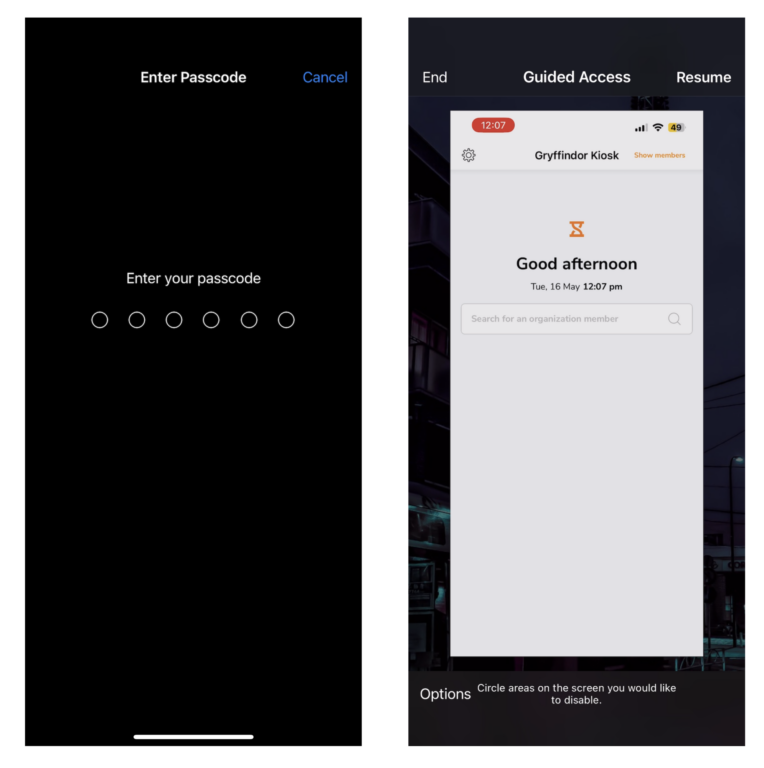Come utilizzare il Chiosco di Jibble con l’Accesso Guidato?
Imposta l'accesso guidato per impedire ai dipendenti di uscire dal chiosco di Jibble sul tuo dispositivo
L’accesso guidato è una funzionalità disponibile sui dispositivi iOS/iPadOS che consente di limitare il dispositivo a una sola applicazione. È un metodo semplice per evitare che i dipendenti escano dal chiosco di Jibble e accedano a informazioni sensibili o documenti importanti sul tuo dispositivo.
Per ulteriori informazioni sull’impostazione della modalità chiosco, dai un’occhiata a come Impostare la modalità Chiosco per utilizzare il tuo tablet come rilevatore del tempo condiviso.
Questo articolo comprende:
- Impostare l’Accesso Guidato
- Avviare una sessione di Accesso Guidato
- Terminare una sessione di Accesso Guidato
Impostare l’Accesso Guidato
Per configurare l’Accesso Guidato, segui i seguenti passaggi:
- Vai su Impostazioni > Accessibilità e premi su Accesso Guidato.
- Scorri la funzione per attivare l’Accesso Guidato.
- Premi Impostazioni Codice di Accesso, poi clicca su Imposta Codice di Accesso Guidato.
- Inserisci un codice di accesso, dopodiché reinseriscilo.
- Puoi anche attivare il Face ID o Touch ID come metodo per terminare una sessione di Accesso Guidato.
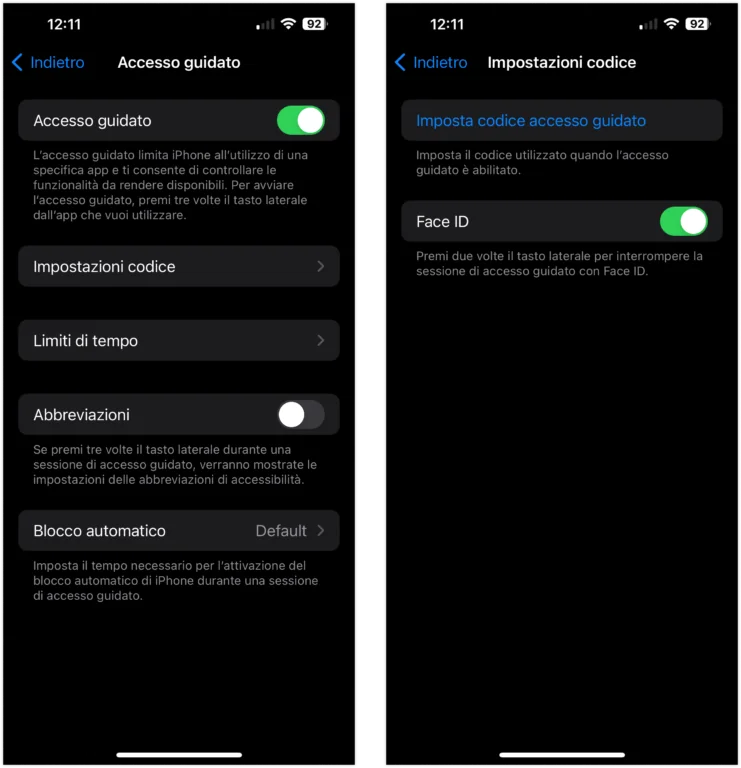
Nota: Se disponi di più chioschi che funzionano su diversi iPhone/iPad, dovrai impostare il PIN di Accesso Guidato su ciascun dispositivo.
Avviare una sessione di Accesso Guidato
- Apri l’app del Time Tracker di Jibble.
- Su un iPhone X o successivo, clicca tre volte sul tasto laterale.
- Su un iPhone 8 o precedente, clicca tre volte sul tasto Home.
- Se desideri bloccare l’intero schermo, premi su Avvia.
Nota: Puoi disattivare le funzionalità o impostare un limite di tempo cliccando su Opzioni, selezionando le funzionalità desiderate e premendo su Fatto. - Se desideri che solo alcune parti dello schermo smettano di rispondere al tocco, utilizza il dito per cerchiare le aree dello schermo che vuoi disabilitare.
- Puoi spostare o ridimensionare il cerchio, oppure premere su X per rimuoverlo.
- Premi su Avvia.
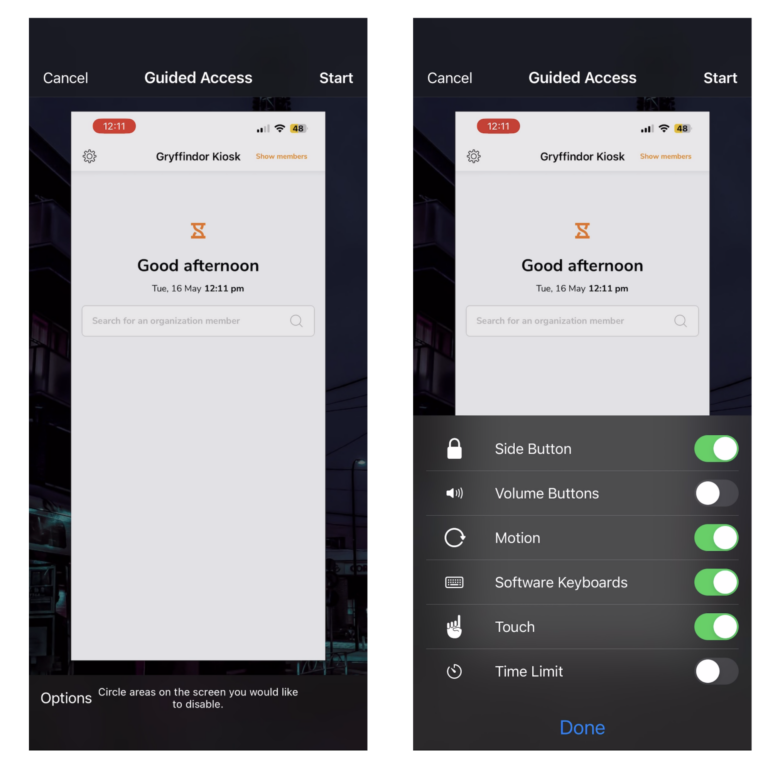
Terminare una sessione di Accesso Guidato
- Clicca tre volte sul tasto laterale o sul tasto Home.
- Immetti il tuo codice di Accesso Guidato.
- Premi Arresta.
- Se hai attivato il Face ID o Touch ID per l’Accesso Guidato, clicca due volte sul tasto laterale o sul tasto Home.